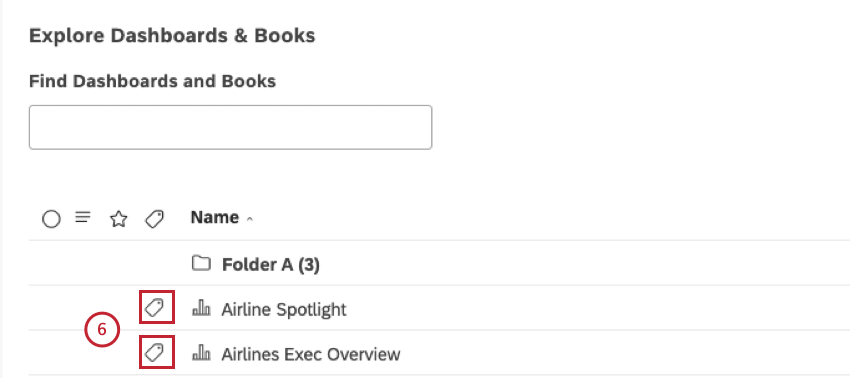Etichettatura di Dashboard e libri (Studio)
Informazioni sull’etichettatura di Dashboard e Libri
È possibile aggiungere etichette a dashboard e libri per fornire un contesto aggiuntivo al loro scopo e migliorarne la reperibilità. Inoltre, è possibile utilizzare le etichette per mostrare dashboard e libri nel carosello di miniature di Dashboard Explorer.
È possibile aggiungere etichette quando si crea un dashboard o si modificano dashboard e libri esistenti.
Alle etichette si applicano le seguenti limitazioni:
- Ogni oggetto può avere fino a tre etichette.
- Ogni etichetta può contenere fino a 20 caratteri.
Aggiunta di etichette a un singolo Dashboard
Utilizzare questo metodo quando è necessario concentrarsi su un solo dashboard o quando un dashboard potrebbe già contenere delle etichette.
- Aprire il Dashboard.
- Espandere il menu delle opzioni nell’intestazione della dashboard.
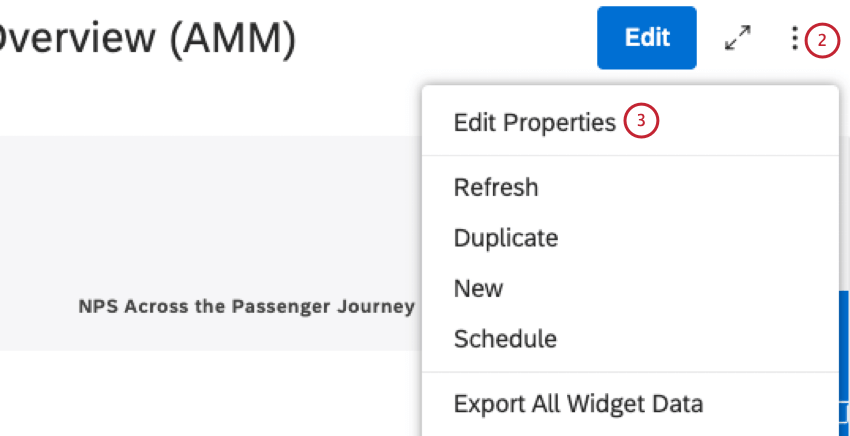
- Selezionare Modifica proprietà.
- Nella finestra Dashboard Properties, digitare un’etichetta nel campo Labels e premere Invio per “impacchettarla” come etichetta.
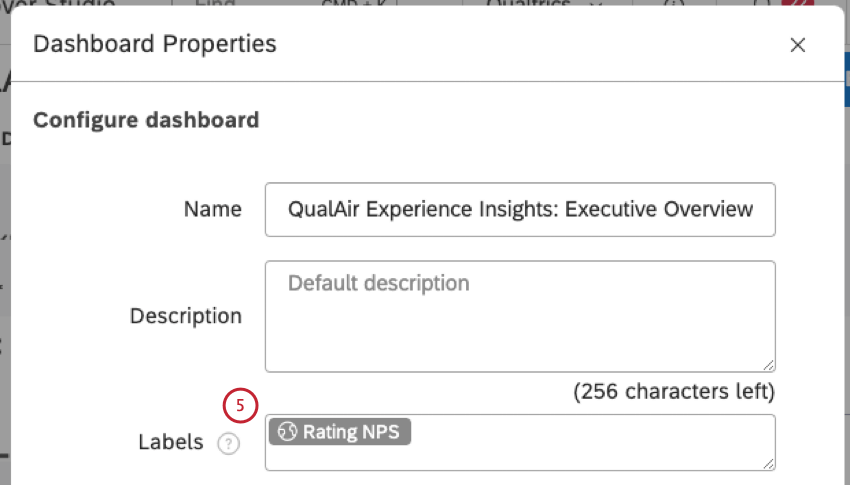 Consiglio Q: Quando si inizia a digitare un’etichetta, le etichette simili già presenti nell’Account principale vengono visualizzate come suggerimenti in una lista a discesa (fino a 10 etichette alla volta). È possibile continuare a digitare o selezionare un’etichetta esistente dalla lista.
Consiglio Q: Quando si inizia a digitare un’etichetta, le etichette simili già presenti nell’Account principale vengono visualizzate come suggerimenti in una lista a discesa (fino a 10 etichette alla volta). È possibile continuare a digitare o selezionare un’etichetta esistente dalla lista. - Una volta che l’etichetta viene avvolta, diventa grigia. Un globo accanto indica che è visibile a tutti coloro che hanno accesso a questa dashboard.
Consiglio Q: se un’etichetta diventa rossa, significa che la sua lunghezza ha superato i 20 caratteri. In questo caso è necessario accorciarlo.Consiglio Q: è possibile aggiungere fino a tre etichette a una dashboard.
- Per rimuovere un’etichetta, tenere il mouse su di essa e fare clic sull’icona x che appare nell’angolo.
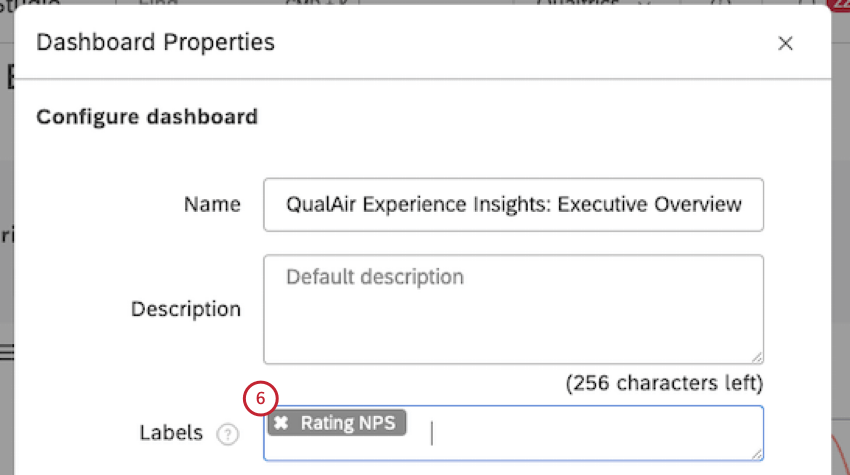
- Fai clic su Salva.
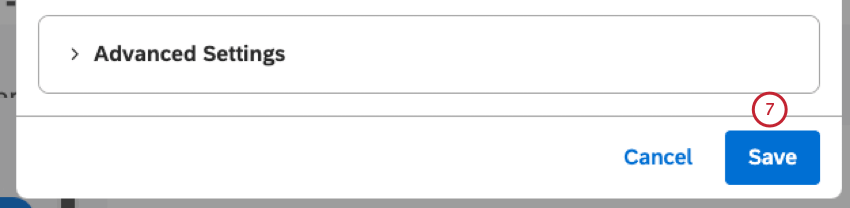
Aggiunta di etichette a un singolo libro
Utilizzate questo metodo quando dovete concentrarvi su un solo libro o quando un libro potrebbe già contenere delle etichette.
- Aprire il libro.
- Espandere il menu delle opzioni nell’intestazione del libro.
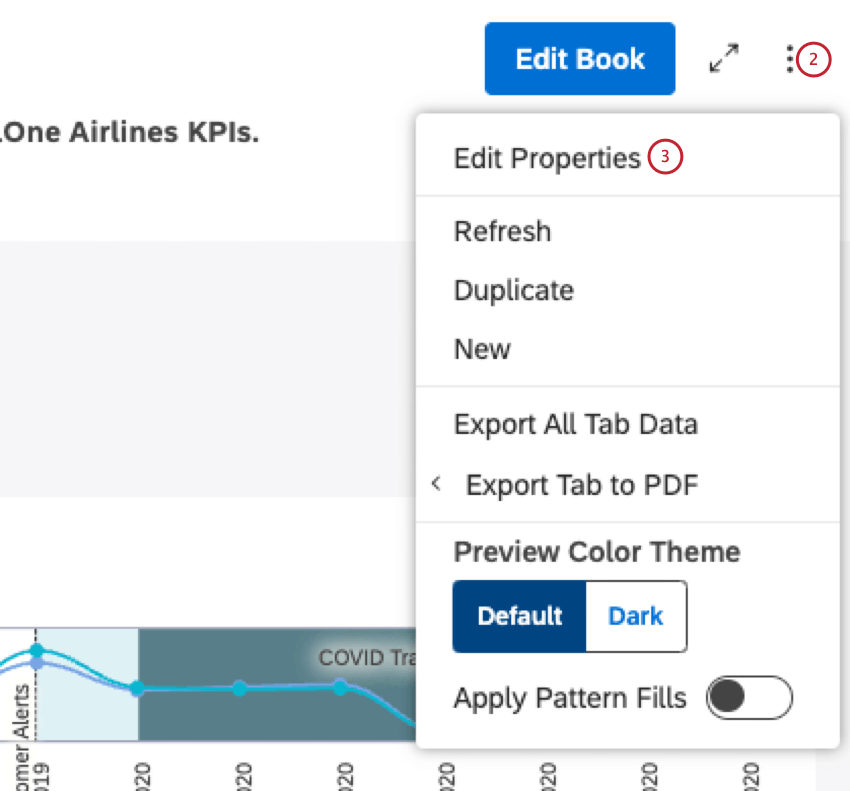
- Selezionare Modifica proprietà.
- Nella finestra Proprietà del libro , digitare l’etichetta nel campo Etichette e premere Invio per “impacchettarla” come etichetta.
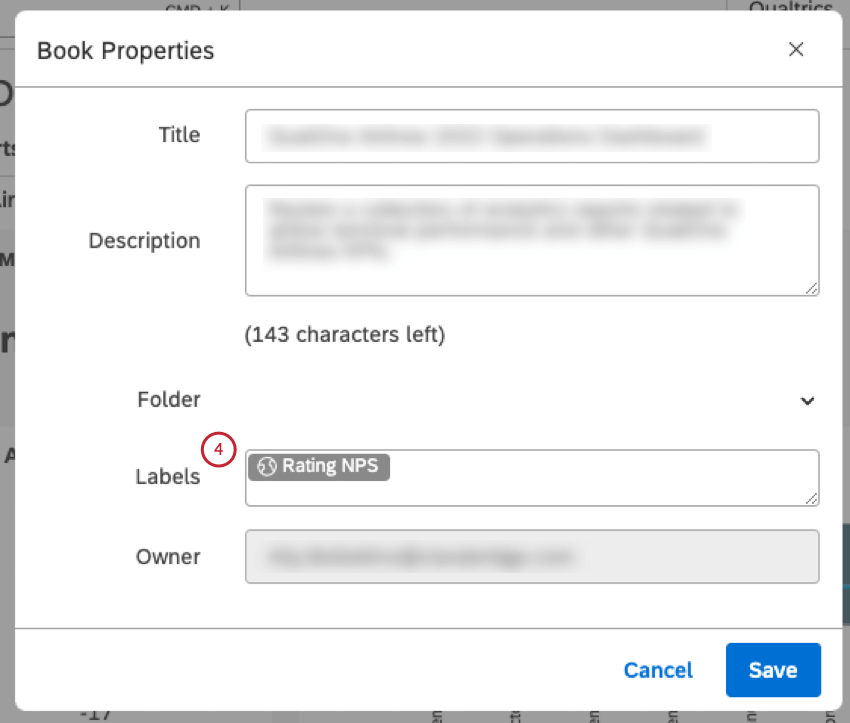 Consiglio Q: è possibile aggiungere fino a tre etichette a un libro.
Consiglio Q: è possibile aggiungere fino a tre etichette a un libro. - Per rimuovere un’etichetta, tenere il mouse su di essa e fare clic sull’icona x che appare nell’angolo.
- Fai clic su Salva.
Aggiunta di etichette a più oggetti
Utilizzare questo metodo per etichettare più oggetti contemporaneamente, sovrascrivendo le etichette esistenti.
- Aprire Dashboard Explorer.
- Selezionare le caselle di controllo avanti a due o più dashboard o a due o più libri.
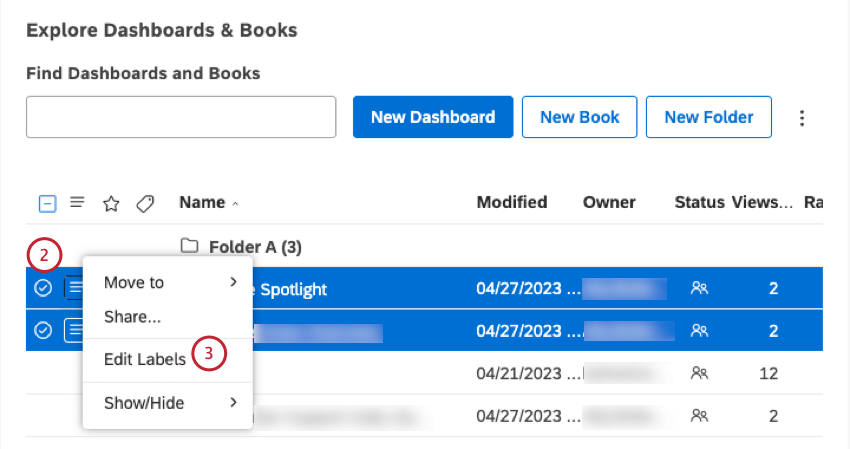
- Una volta selezionati diversi oggetti, espandere il menu delle azioni avanti a uno qualsiasi di essi e selezionare Modifica etichette.
- Nella finestra Modifica etichette, digitare l’etichetta nel campo Etichette e premere Invio per “impacchettarla” come etichetta.
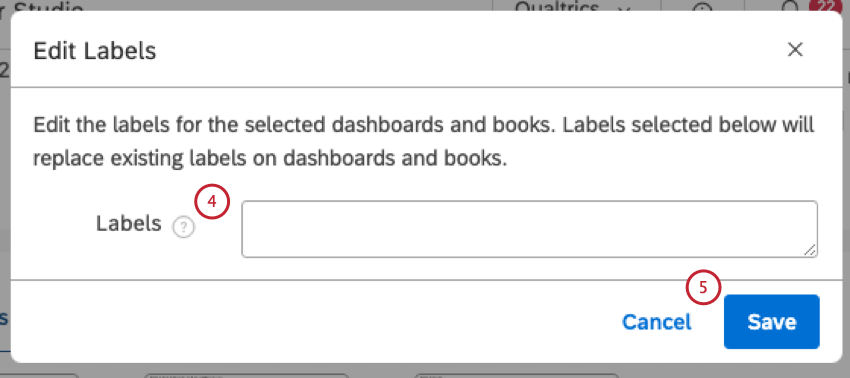 Consiglio Q: è possibile aggiungere fino a tre etichette.
Consiglio Q: è possibile aggiungere fino a tre etichette. - Fai clic su Salva.
Una volta aggiunte le etichette a una dashboard o a un libro, nell’Esplora Dashboard viene visualizzata l’icona di un’etichetta accanto ad essa. Le etichette migliorano anche la reperibilità di un oggetto tramite la ricerca di Dashboard Explorer.